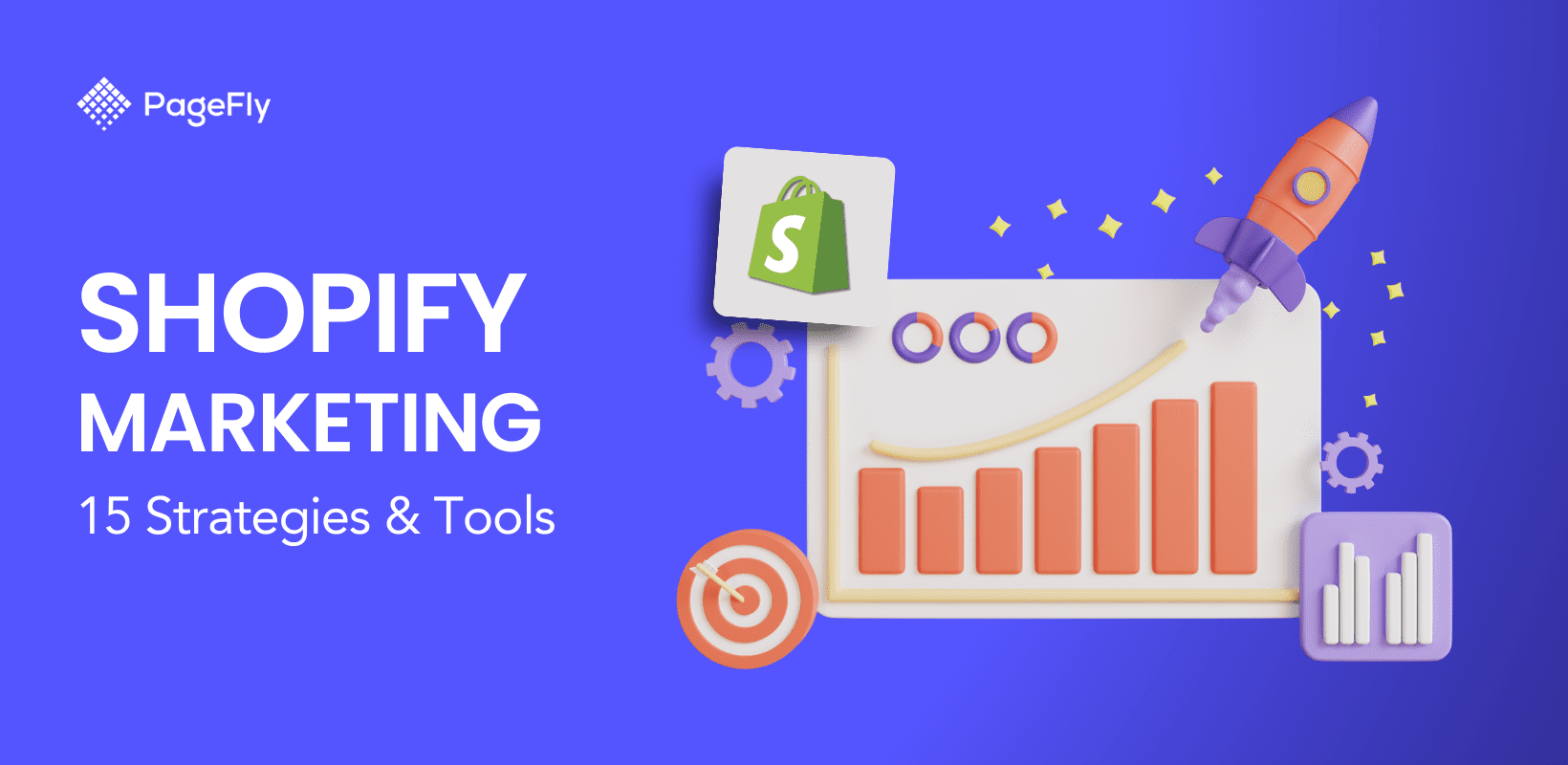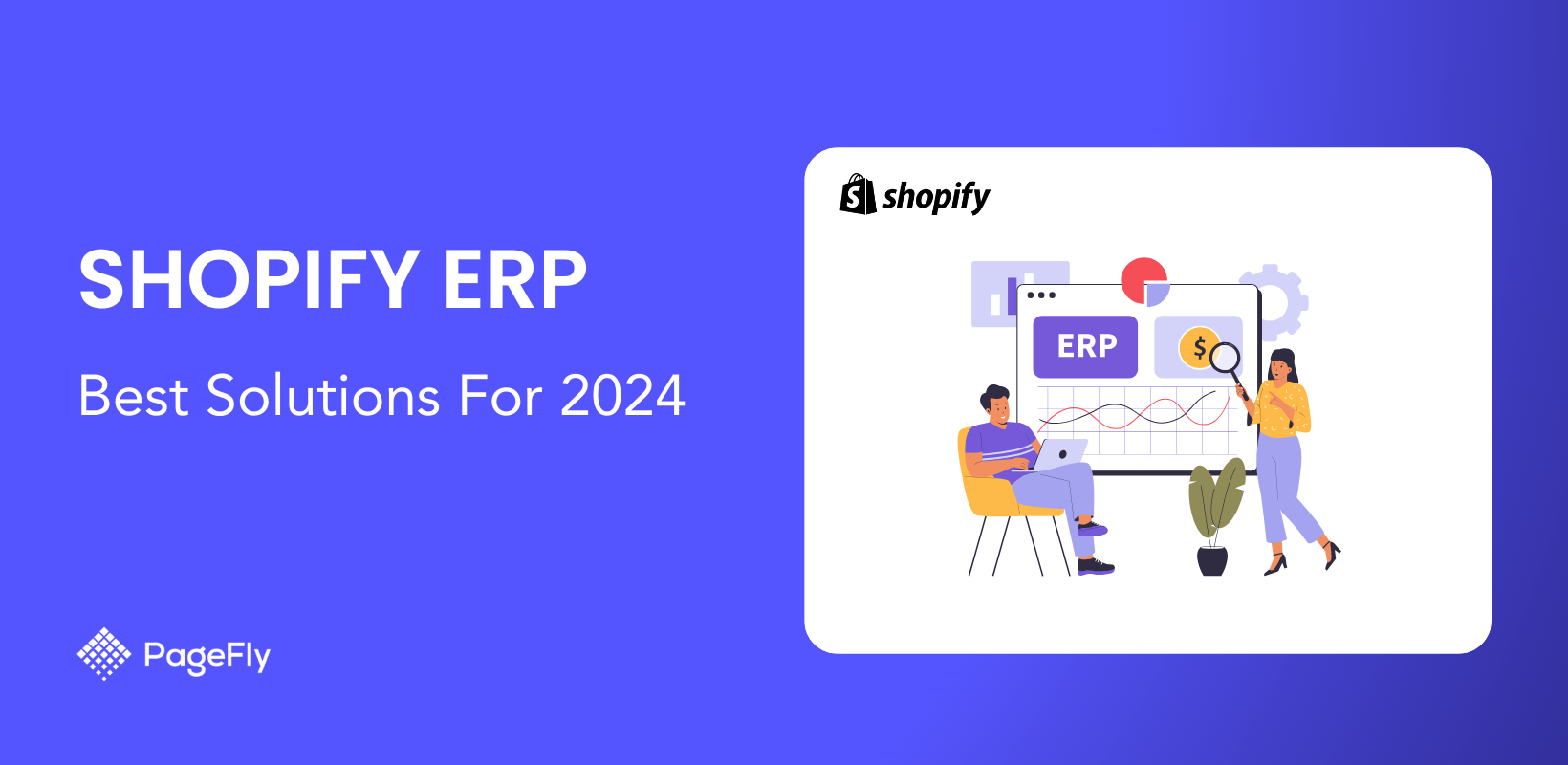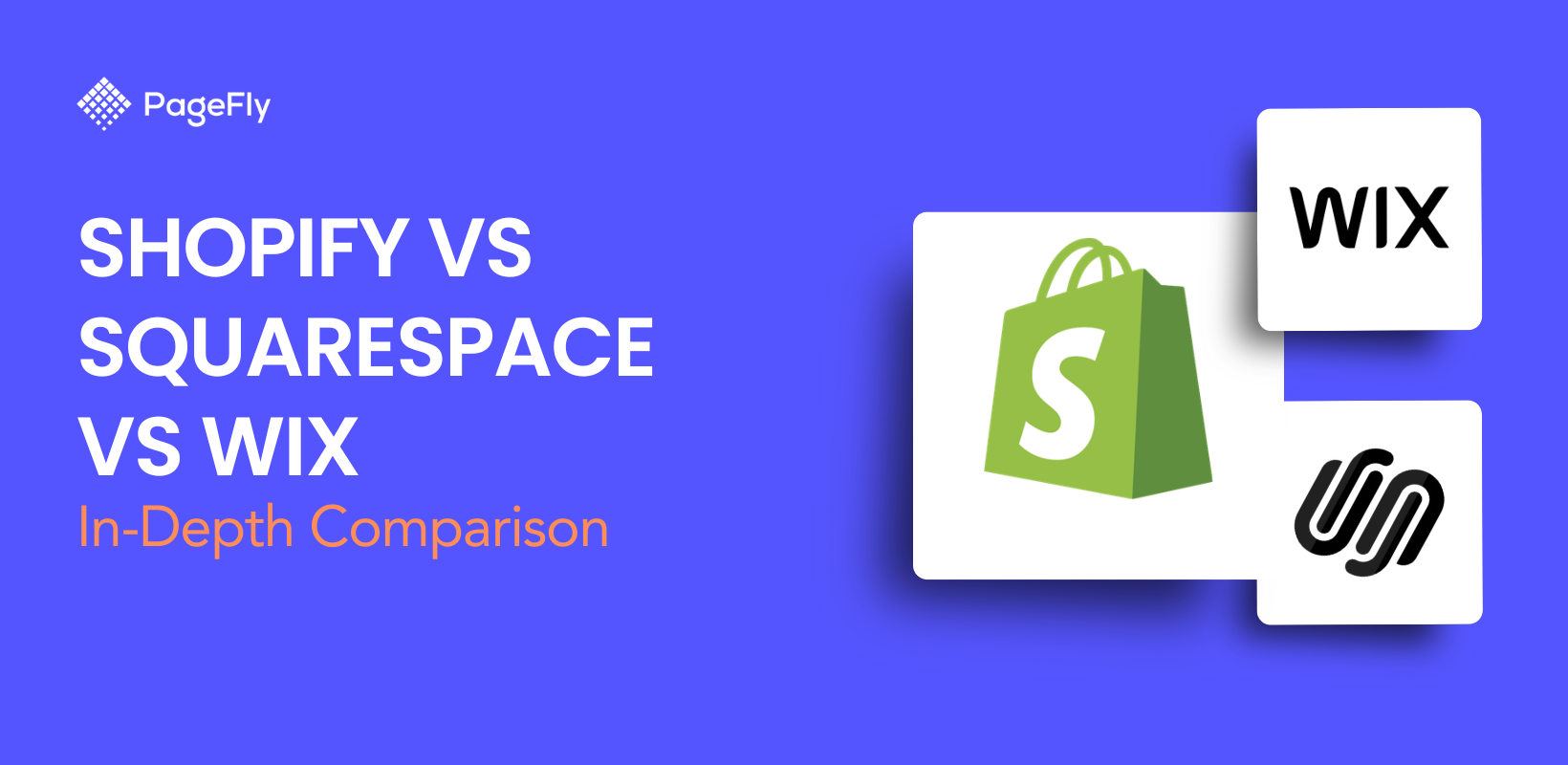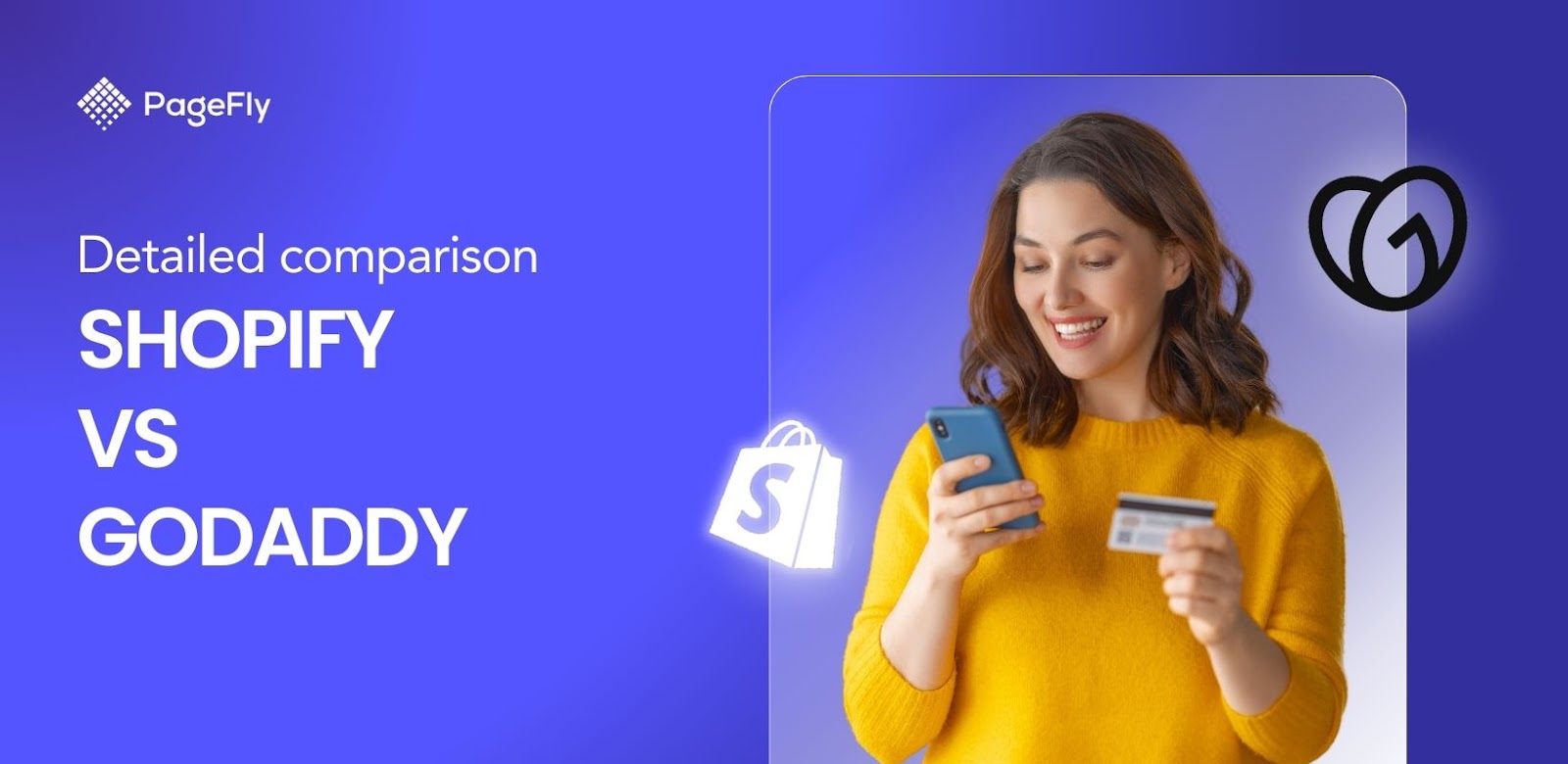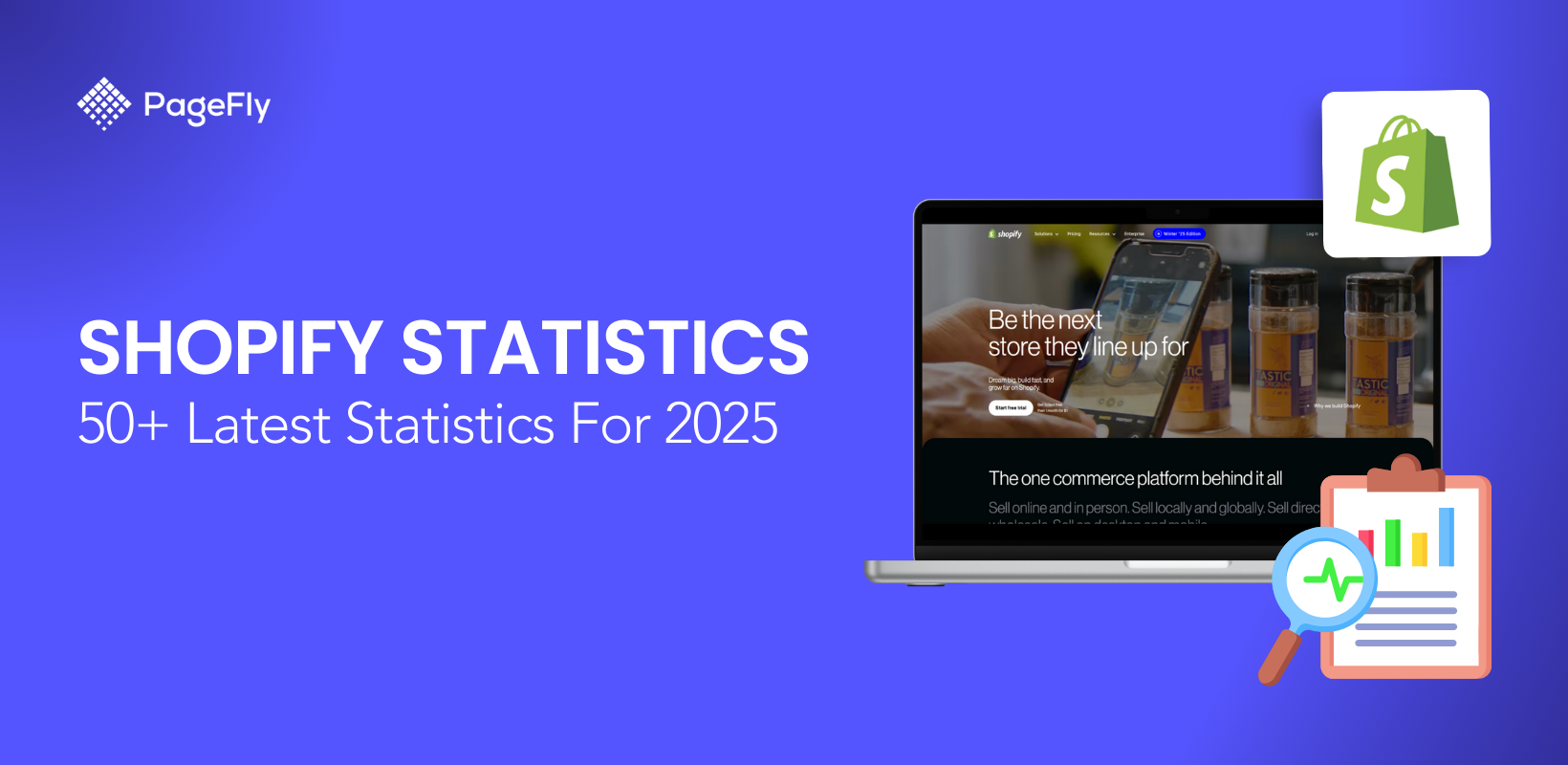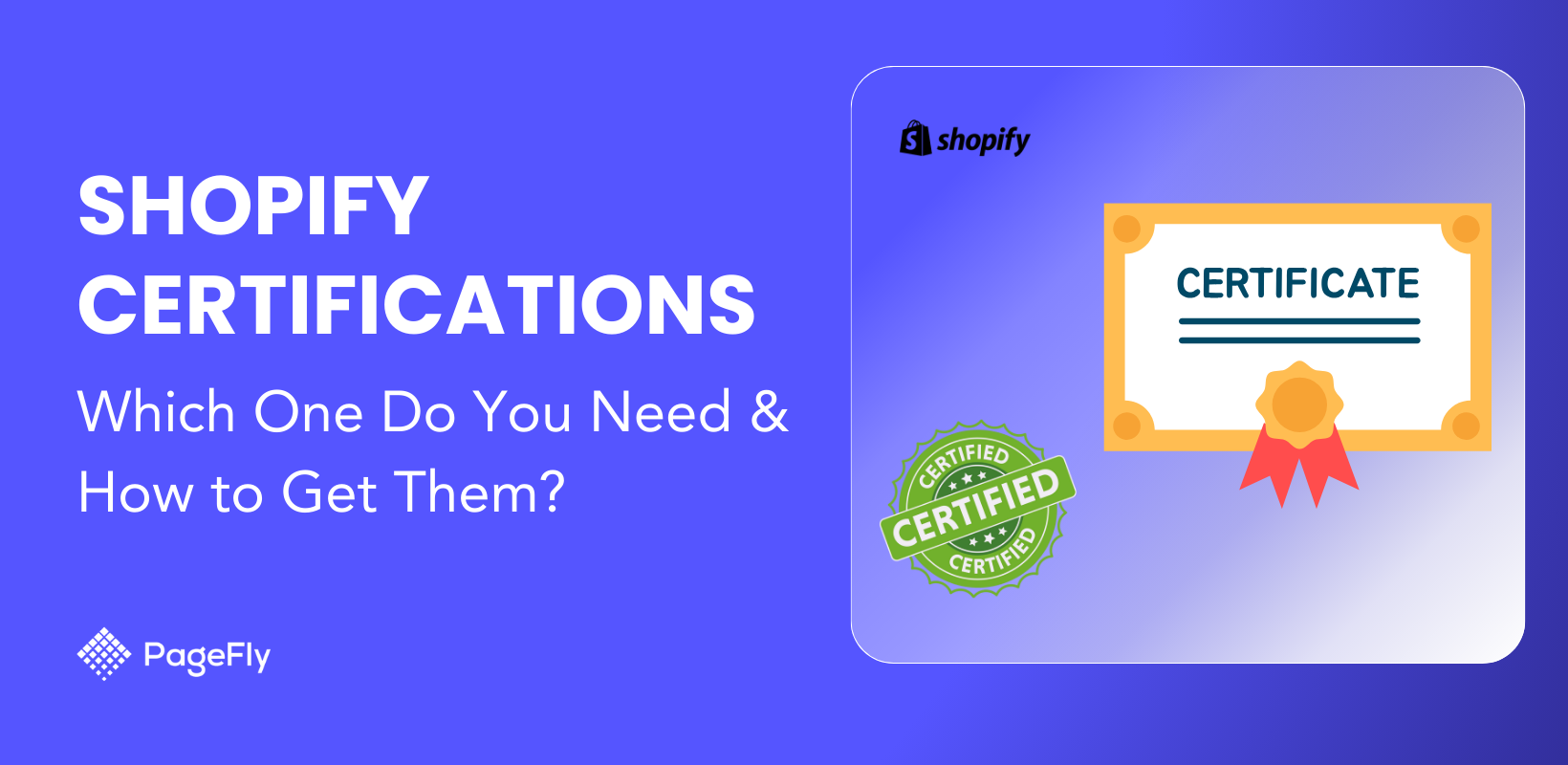Shopify ステージング サイトは、サンドボックスまたは開発サイトとも呼ばれ、ライブ ストアに公開する前に変更を試すために使用できるオンライン ストアの正確な複製です。しかし、なぜ必要なのでしょうか。また、なぜ重要なのでしょうか。
ご存知のとおり、オンライン ビジネスを始めたばかりで、製品が少数で、数日おきに顧客が訪れるだけであれば、ステージング サイトは必要ないかもしれません。しかし、ビジネスが複数の顧客を引き付け、毎日のように販売が成立する段階にある場合、サイトに小さなバグやエラーがあると、大惨事につながる可能性があります。
これは、オンライン ストアがある程度複雑である中規模企業または大規模企業を経営している場合に当てはまります。この場合、ストアに変更をリアルタイムで実装すると、ビジネスが多くの不必要なリスクにさらされることになります。
なぜなら、Web サイトの機能に影響する単純なバグによって顧客が離れてしまう可能性があるからです。そうなると、潜在的な利益も失われます。さらに悪いことに、一見些細な変更によってダウンタイムが発生し、Web サイトが使用できなくなる場合があります。
そのような事態が発生する前に、この記事を読んで、オンライン ストアのダウンタイムや収益の損失を防ぎましょう。
Shopify のステージングサイトとは何ですか?

出典: Bluehost
Shopify ステージング サイトは、ライブ ストアに影響を与えることなく、オンライン ストアの変更や新機能を安全にテストできる独立した環境です。サンドボックスまたは開発サイトとも呼ばれ、ライブ Shopify ストアの信頼性を損なうことなく、ライブ テーマ、プラグイン、その他のカスタマイズを試すことができます。
本質的に、このステージング サイトは、バージョン更新、新しい製品リストの実装、デザインの変更など、オンライン ストアのあらゆる側面をテストしてから、顧客向けサイトにプッシュできるインキュベーターとして機能します。開発者の場合は、ステージング サイトでカスタム コードをテストすることもできます。
Shopify ステージング環境が必要な理由

出典: キンスタ
ストアにライブ変更を加えることは、非常に危険です。それは、お湯が熱いのか、それともコールドなのかもわからないまま、コップに入った水を顔に直接投げつけるようなものです。大げさですが、実際に起こることです。
最も大胆な人だけがこれを行います。しかし、私たちに言わせれば、大胆で不注意な人よりも、弱気で安全な人を選びます。特に、修復に数日、あるいは数週間かかる可能性のある損害についてはそうです。私たちは時間を節約したいのです。
そして、それが Shopify ステージング サイトが提供する主なものです。Web サイトのステージングにも時間がかかりますが、変更を展開する際には絶対的な確実性が得られます。そのため、Web サイトのエラーを修復する時間と費用をさらに節約できます。
Shopify ステージング環境の利点

出典: テンプレートトースター
時間の節約に加えて、Shopify ステージング サイトから得られるその他のメリットは次のとおりです。
01. 新しいアプリをインストールするときに潜在的な競合を回避する:ステージング サイトで新しくインストールされたアプリをテストすると、現在インストールされているアプリとの互換性が確保され、ライブ ストアの機能の中断を防ぐことができます。
02. ライブテーマを選択する際にストアのデザインと機能が損なわれないようにする:ステージング環境で新しいテーマを試して検討することで、ライブの Shopify サイトに実装する前にデザインを完璧にすることができます。
03. サイトに埋め込むカスタム コードが完全に機能することを確認します。開発中の Shopify サイトでカスタム コードをテストすると、ストアの機能にどのような影響があるかがわかり、展開前に意図したとおりに機能することを確認できます。
04. ページ エラーやバグによる顧客の不満を回避する:ステージング環境で変更をテストすると、顧客体験に悪影響を与える問題 (直帰率の増加につながる可能性がある問題) を解決するのに役立ちます。そのため、開発中の Shopify サイトは、潜在的な売上の損失を防ぎます。
05. 問題が発生した場合のダウンタイムのリスクを排除:ステージング ストアを使用すると、ストアのダウンタイムにつながる可能性のある深刻な問題に対処できます。これは、ライブ ストアをカスタマイズする際に発生する可能性のある最悪の事態です。ストアの稼働時間が一定であれば、サービスが中断されることはなく、ストアの収益を生み出す能力が損なわれることはありません。
複数のShopifyストアについて詳しく見る
Shopify でステージングサイトを作成する方法は?
Shopify で開発ストアを作成するプロセスは、使用しているプランによって異なります。
ベーシック、Shopify、アドバンスShopify

出典: The 4
残念ながら、標準の Shopify プランにはステージング サイトは付属していません。つまり、Basic、Shopify、Advanced Shopify に加入している場合は、ステージング環境をセットアップできるように、追加の有料 Shopify プランに加入する必要があります。このステップは非常に重要です。この 2 番目のストアは、後で元のストアを複製するために使用されるためです。
2 番目のストアでは、ステージング サイトとしてベーシック プランを使用すれば、元のストアのすべての機能 (後者にインストールされたアプリを含む) をテストできます。米国にお住まいの場合、このベーシック プランの料金は月額 39 ドルです。ただし、Shopify の一時停止と構築機能を使用すると、月額 14 ドルまで値下げできるオプションがあるのが利点です。
一時停止して構築する
これを行うには、 Shopify 管理画面 > 設定 > プランに移動します。次に、ストアを無効にする > 一時停止して構築をクリックします。詳細を読んだ後、「一時停止して構築に切り替える」をクリックします。
Pause and Build プランの唯一の欠点は、チェックアウト機能が利用できないことです。
ステージング環境のベーシック プランでテストを実行するのに十分な場合は、そのまま使用してください。それ以外の場合は、ライブ ストアと同じプランを Shopify ステージング サイトで使用することをお勧めします。
Shopify パートナーアカウント
軽微な変更のために Shopify ステージング サイトを使用する予定の場合は、Shopify パートナー アカウントを使用することもできます。これの良い点は、費用がかからないことです。
また、標準の Shopify プランのいずれかに加入している場合は、 次の手順に従って Shopify パートナー アカウントを簡単に取得できます。
パートナー アカウントには、無制限のテスト ストアを設定できます。ただし、ここですべてのアプリをテストしたり、実際のトランザクションを処理したりすることはできません。ただし、Shopify ステージング サイトの用途の大半では、これで十分です。
Shopifyプラス

出典: ラディアント
Shopify Plus プランを使用している場合、このプランには 9 つの無料ストアフロントと、無料のサンドボックスまたは開発サイト機能が付属しているため、追加のサブスクリプションは必要ありません。
そのため、無料の開発ストアを使用するだけで済みます。
Rewind を使用してステージング サイトをセットアップする
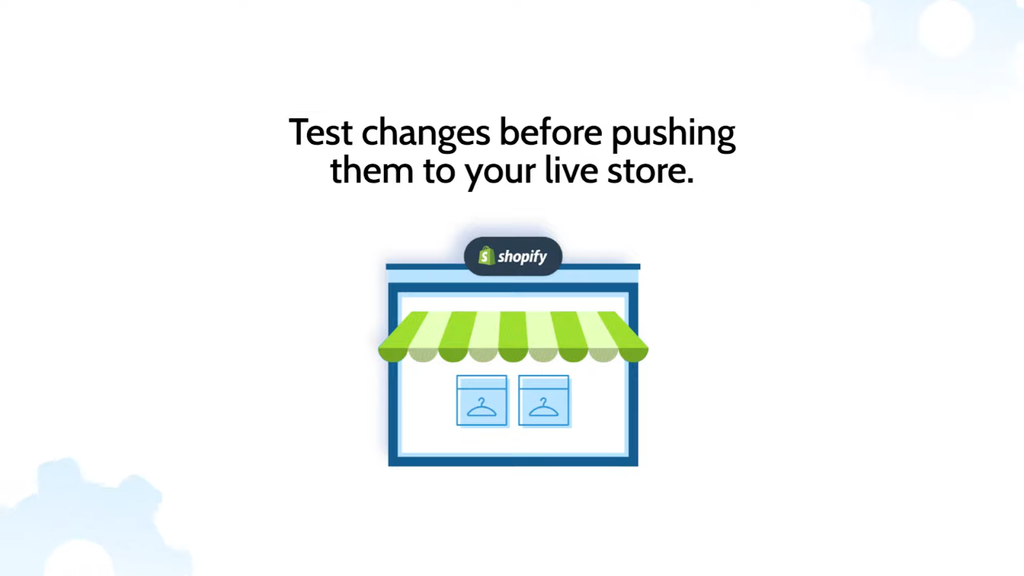
出典: リワインド
Shopify ステージング ストアが稼働していれば、元の Web サイトを手動で複製して、最後のコードまでミラーリングする必要はありません。さらに、重要な詳細が失われる可能性が高くなります。これにより、開発ストアは元のストアとまったく同じではなくなるため、意味がなくなります。
作業を楽にし、プロセスを高速化するために、オンライン ストアのミラー イメージを作成するサードパーティを使用することをお勧めします。
Shopify ステージング サイトに強くお勧めするアプリの 1 つは、 Rewind Stagingです。

出典: Shopify アプリストア
Rewind Staging は、Shopify ストアを含むさまざまな種類の Web サイト向けの Rewind の Protection Suite の一部です。サンドボックスや開発サイトを提供するほかに、Rewind には Rewind Backups というソフトウェアもあり、販売者がストア全体をバックアップして、いつでも以前のバージョンを復元できるようにすることができます。
しかし、Shopify ステージング サイトについて言えば、Rewind Staging は、専門知識のない開発者や Shopify ストアの所有者でも Shopify ストアにステージング環境を設定できる直感的なソフトウェアを提供します。
Rewind ステージングを使用すると、7 つの簡単な手順で Shopify ステージング環境をすばやくセットアップできます。
01. 前のセクションの手順に従ってステージング サイトを準備します。
02. Rewind Staging をインストールし、無制限プランに加入します。(サブスクリプション プランは 1 つだけです。)
03. ライブストアと Shopify ステージングサイト間の関連付けを作成します。
04. 最大限の制御を行うには、ストア全体をステージング サイトに複製します。
05. [オプション] 「変更を継続的にコピーする」ボックスをオンにして、Rewind Copy がライブ ストアとステージング環境間の自動的な継続的な同期を維持できるようにします。
06. 「タスクを開始」をクリックしてプロセスを開始します。
07. 複製するデータの量に応じて、このプロセスには数分から数時間かかる場合があります。したがって、ストアに大量のデータがある場合は、さらに時間がかかることを覚悟してください。複製プロセスが完了したら、ステージング サイトで作業を開始できます。
このプロセス全体のビデオチュートリアルは次のとおりです。
Shopify ステージングサイトを作成する他の方法

出典: プラグイン便利
Rewind Staging を使用する以外にも、Shopify ステージング環境を設定する方法はあります。ただし、Rewind Staging が提供する自動化機能がないため、この手順は経験豊富な開発者にのみ推奨されます。
とはいえ、このオプションを使用するとライブストアをミラーリングして、後で変更を安全にテストおよび展開できるため、Rewind Staging と同じ結果を得ることができます。さらに、この手順に伴うコストも Rewind Staging サブスクリプションよりも低くなります。
ストアにデザイン変更を導入しますか?
前述したように、中規模または大規模のオンライン ストアに実装する予定の変更には、安全策としてステージング サイトが必要です。
ブランドが進化するにつれて、現在のデザインがブランドの新しいアイデンティティに合わなくなったことに気づくかもしれません。そのときは、ブランドのために思い描いたデザインを作成するために、非常に柔軟性の高いページ ビルダーが必要になります。
また、サイトを全面的に改修して顧客にブランドの新たな印象を与えたい場合は、 PageFly を強くお勧めします。

出典: Shopify アプリストア
当社のプラットフォームは、Shopify で最も人気があり、最も高い評価を得ているページ ビルダーです。そのため、お客様が望むあらゆるデザインを実現できることを保証し、必要に応じて最高のサポートを受けることができます。
PageFly は、熟練した Web デザイナーが簡単に使用できる直感的なドラッグ アンド ドロップ システムを備えています。これを使用して、素晴らしいホームページや魅力的な製品ページを構築し、ライブ ストアのすべてのページを実質的に刷新することができます。
もちろん、プロセス全体を安全に行う必要があります。そのため、まずステージング サイトを使用してデザインを確定してください。その後、実際のオンライン ストアに展開できます。
結論
幸運は大胆な人に味方します。しかし、大胆さが取り返しのつかない損害を引き起こす場合もあります。オンライン資産を保護するための安全対策を講じずに、オンライン ストアに直接変更を加える場合がまさにこれに当てはまります。
そのため、Shopify ステージング サイトは非常に重要です。これらのテスト環境は保険のような役割を果たします。ステージング環境では、好きなだけ実験でき、やりたいことを何でも思いっきり実行できます。特に、オンライン ストアが無傷であることがわかっていると安心です。